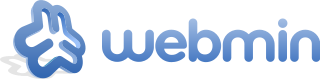Ceci est une ancienne révision du document !
 tag version
tag version
Webmin : administrer un serveur GNU/Linux
Webmin est un outil en ligne permettant d'administrer une machine Linux. Il s'utilise par le biais d'un navigateur web.
Webmin est une mine d'or pour les administrateurs réseaux : presque tout peut être configuré avec Webmin !
Installation
Le paquet Webmin ayant été abandonné par Debian, Ubuntu a dû suivre cet événement, ce qui cause l'indisponibilité de Webmin sur les dépôts officiels. Il y a tout de même trois méthodes pour l'installer :
- avec un paquet .deb disponible sur le site de Webmin → Installation par un paquet isolé
- par l'installation du paquet webmin disponible sur le dépôt du projet (idéal pour obtenir les dernières mises à jours → Installation depuis un dépôt
- en exécutant un script proposé sur le site du projet → Installation par script
Il existe également une installation alternative.  Intérêt ? pour SSL ? pour résumé en CLI ?
Intérêt ? pour SSL ? pour résumé en CLI ?
Installation par un paquet isolé
- Rendez vous sur la page de téléchargement du projet
- Téléchargez le paquet se terminant par .deb (sous la ligne Debian package suitable for Debian, Ubuntu or other derived Linux)
- Installez le paquet fraichement téléchargé. L'installation va créer automatiquement le répertoire /usr/share/webmin
 Vrai pour toutes les méthodes d'installation ou uniquement en "isolé" ?
Vrai pour toutes les méthodes d'installation ou uniquement en "isolé" ?
le nouveau mot de passe:
sudo /etc/init.d/webmin restart
Vous pouvez passer à la configuration post-installation.
Installation depuis un dépôt
Si vous souhaitez installer ou mettre à jour Webmin depuis un dépôt
- Ajouter la clé GPG du dépôt à votre système en saisissant dans un terminal
wget -O- http://www.webmin.com/jcameron-key.asc | sudo apt-key add -
- Modifiez vos sources de logiciels pour y ajouter le dépôt suivant :
deb http://download.webmin.com/download/repository sarge contrib
Vous pouvez passer à la configuration post-installation.
Installation par script
Pré-requis
- Obligatoire : Il faut au moins l'environnement PERL. Pour ceux qui ne l'ont pas, installez le paquet perl.
- Facultatif : Si vous voulez sécuriser les échanges de votre Webmin, notamment si vous l'installez sur un serveur public, il vous faut le module « SSLeay » : installez le paquet libnet-ssleay-perl.
 ce pré-requis n'est pas vrai pour les autres modes d'installation ?
ce pré-requis n'est pas vrai pour les autres modes d'installation ?
Installation
- Téléchargez l'archive tarball (« .tar.gz ») de la dernière version disponible sur la page de téléchargement du projet.
Pour la suite, l'archive utilisée aura pour nom webmin-1.340.tar.gz. Vous adapterez en conséquence les commandes qui suivent. - Depuis le dossier où se trouve l'archive fraichement téléchargée, saisissez la commande suivante
tar -zvxf webmin-1.340.tar.gz
- Rendez vous dans le dossier « webmin-1.340 » :
cd webmin-1.340
- Lancez le script d'installation:
sudo ./setup.sh /usr/local/webmin
 pas besoin de chmod +x ?
pas besoin de chmod +x ?
Vous pouvez passer à la configuration post-installation.
Installation alternative de Webmin
Téléchargez la version courante du paquet .DEB dans le répertoire ou la partition temporaire :
cd /tmp wget http://www.webmin.com/download/deb/webmin-current.deb
Installez les dépendances :
- Soit via votre navigateur perl,libnet-ssleay-perl,openssl,libauthen-pam-perl,libpam-runtime,libio-pty-perl,libmd5-perl
- Ou dans un terminal avec apt-get :
sudo apt-get install perl libnet-ssleay-perl openssl libauthen-pam-perl libpam-runtime libio-pty-perl libmd5-perl
- Pour Ubuntu 10.10 il faut utiliser les dépendances suivantes :
sudo apt-get install perl libnet-ssleay-perl openssl libauthen-pam-perl libpam-runtime libio-pty-perl apt-show-versions libapt-pkg-perl
 apt-show-versions ? sûr pour 10.10 ?
apt-show-versions ? sûr pour 10.10 ?
- Si libmd5-perl n'est pas trouvé sur les dépôts proposés (cas avec Ubuntu 12.10) vous pouvez la télécharger ici:
wget http://mirrors.kernel.org/ubuntu/pool/universe/libm/libmd5-perl/libmd5-perl_2.03-1_all.deb
puis l'installer avant de lancer la suite:
sudo dpkg -i libmd5-perl_2.03-1_all.deb
Ce mode d'installation fonctionne tres bien sous Ubuntu server 12.04.
Une fois l'installation terminée, vous devriez voir l'adresse de l'interface web de Webmin s'afficher dans le terminal. Ouvrez votre navigateur pour s'y connecter.
N'oubliez pas de passer avant à la configuration post-installation
Nouveau mode d'installation
- Allez sur la page http://www.webmin.com/download.html
- Cliquez dans le bandeau gauche sur Download Webmin 1.660 –> Debian Package
- Enregistrez le fichier webmin_1.660_all.deb
- Installez le paquet
sudo dpkg -i webmin_1.660_all.deb
- Réglez les problèmes de dépendances
sudo apt-get install -f
- L'installation se termine sur une annonce de se loguer à l'adresse https://localhost:1000 soit en root avec son mot de passe ou comme utilisateur ayant les droits sudo.
Configuration post-installation
Vous pouvez utiliser votre nom d'utilisateur courant et mot de passe, mais si vous voulez utiliser le compte "root" de webmin, celui-ci sera inaccessible car désactivé sur Ubuntu. Il faut par conséquent le changer en tapant :
sudo /usr/share/webmin/changepass.pl /etc/webmin root votre_mot_de_passe
 : le redémarrage semble inutile (en tout casle nouveau mot de passe:
: le redémarrage semble inutile (en tout casle nouveau mot de passe:
sudo /etc/init.d/webmin restart
sur webmin 1.610)
N'oubliez pas de redémarrer Webmin pour prendre en compte
sudo service webmin restart à préferer si ça fonctionne
Vous pouvez maintenant vous connecter à Webmin
Utilisation et configuration
Connexion à Webmin
Vous pouvez vous connecter à partir d'un navigateur en y insérant au choix l'adresse :
- sans SSL :
- en local: http://127.0.0.1:10000/ ou http://localhost:10000]]
- avec SSL:
- en local: https://127.0.0.1:10000/ ou https://localhost:10000
Une page vous demandant votre nom d'utilisateur et votre mot de passe apparaît. Entrez ceux que vous utilisez pour ouvrir une session sur votre machine, puis validez. Vous devriez être connecté.
Si le pare-feu du serveur bloque le port IP, voyez la résolution du problème (en anglais). Celle-ci propose une solution faisant appel à iptables.
Cependant, ce devrait être ufw qui gère le blocage des ports sur votre machine. Vous devez donc entrez la commande :
sudo ufw allow 10000
 même si on n'a pas mis SSL ?
même si on n'a pas mis SSL ?
Il est possible (et même probable) que votre navigateur refuse de se connecter à Webmin car le certificat (SSL) n'est pas reconnu. Il suffit d'ignorer ce message.
Mettre Webmin en français
Pour mettre Webmin en français, dans le menu de gauche, cliquez sur la flèche à gauche du mot Webmin, puis sur Change Language and Theme. Dans la partie Webmin UI language séléctionnez French (FR) et cochez le bouton Personal choice. Cliquez ensuite sur le bouton Make changes. Pour terminer, reconnectez-vous.
Webmin devrait désormais être en français.
Désinstallation
- Si vous avez utilisé la méthode d'installation par un paquet isolé ou la méthode d'installation depuis un dépôt, supprimez le paquet webmin.
Par exemple avec l'outil apt-get vous saisirez dans un terminalsudo apt-get remove webmin
- Si vous avez utilisé la méthode d'installation par script vous saisirez dans un terminal
 commande à confirmer
commande à confirmer sudo /etc/webmin/uninstall.sh
Références
- Basé sur le Wiki de FreeFoxTV lien mort
Voir aussi
- (en) Site officiel
- (fr) Installation de Webmin lien mort
Contributeurs : Davromaniak, TeddyBEER, Euskaral (Clé GPG), ButterflyOfFire